読了時間:約 6分14秒
 iPhoneはこれまでずっとホーム1画面で収めて使用してきています。
iPhoneはこれまでずっとホーム1画面で収めて使用してきています。次から次へと出てくる目新しいアプリに目移りしながらも。。。
自分好みで汎用性の高いアプリを厳選して使い続けるように心掛けています。
アレもコレもとアプリをダウンロードする前に整理をしておくことをオススメします。

アプリにも取捨選択の基準を設けましょう
iPhone5になってからは初のホーム画面晒し&使用アプリ紹介です。
以前とは配置も使用アプリも大きく変わってきています。
ややこしい設定などはしていません。参考になる部分があれば幸いです。
※紹介しているアプリの価格は全て記事公開時の価格となっております。
iPhone5もホーム画面のみ使用(2013年1月)
 2ページ目なんてありません。(iPhone持ってからずっと)
2ページ目なんてありません。(iPhone持ってからずっと)正真正銘のホーム1画面でアプリ運用しています。
iPhone5になって一列増えたのでより多くのアプリがホーム画面にて管理できます。
ページを増やさない理由については、結局のところ全く使わなかったり、
使う際にもあちこち画面移動して探すのが手間だからです。
使用アプリ紹介に入る前にホーム画面のみの運用する際には
いらない標準アプリは下記の方法で画面から消しておきましょう。
使わないiOS標準アプリ削除方法
Newsstandなどを正確には隠している(表示しない)状態にすることが可能です。
現在iPhone5で使用中のアプリを紹介
背景画像の枠に則っている形で配置しています。
またホーム1画面しかないので特にDockが重宝というわけではありません。
※アプリ紹介は主だったモノだけを紹介しておきます。
ランチャー&フォルダ以外のアプリから紹介
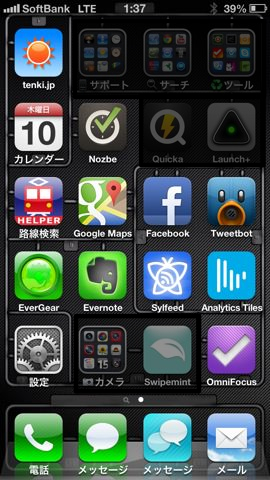 左上から順番に紹介
左上から順番に紹介■お天気アプリ

カテゴリ: 天気
価格: 無料
6時間後の降水確率をバッジで表示。オススメ!
■カレンダー、スケジュール管理アプリ
曜日と日付の視認性より標準カレンダーを選択
■タスク管理

カテゴリ: 仕事効率化
価格: ¥450
WEBとも連動。その日(日付ごと)にやることを管理
■経路や乗り換え確認

カテゴリ: ナビゲーション
価格: ¥85
特に不満がないので変えていない
■マップアプリ(地図)

カテゴリ: ナビゲーション
価格: 無料
王道の必須アプリ
■SNS関連アプリ

カテゴリ: ソーシャルネットワーキング
価格: 無料
Facebook公式アプリ

カテゴリ: ソーシャルネットワーキング
価格: ¥250
Twitterはずっとこれを愛用中
■Evernote関連アプリ

カテゴリ: 仕事効率化
価格: 無料
Evernoteの活用方法はシンプルで一貫して変わっていません。
参考記事⇒複雑・面倒ではない私の行なっているEvernoteのシンプルな使用方法まとめ

カテゴリ: 仕事効率化
価格: ¥350
Evernote投稿するアプリ。会話中のメモや原稿の下書きなどで重宝
参考記事⇒私の使用方法には充分!オススメのEvernoteアプリ3つをご紹介
■RSS購読アプリ

カテゴリ: ニュース
価格: ¥170
RSS登録しているブログを現在見直し中。
■アクセス解析アプリ(ブログ・その他)

カテゴリ: 仕事効率化
価格: ¥250
超美麗なアクセス解析アプリ。管理している複数のサイトをサクッと確認。
参考記事⇒WEBアクセス解析のiPhone&iPadアプリは「Analytics Tiles App」がオススメ!
■設定
頻繁に設定を開くので単独で配置
■プロジェクト管理アプリ
 OmniFocus for iPhone
OmniFocus for iPhone 
カテゴリ: 仕事効率化
価格: ¥1,700
Mac版と合わせてプロジェクト管理。タスク管理とは別にしています。
参考記事⇒【連載企画:管理ツールの紹介】主催してみよう!セミナーや勉強会・オフ会の上手なイベント運営方法
■Dock内のアプリ
通話とメッセージとメールは標準アプリ

カテゴリ: ソーシャルネットワーキング
価格: ¥85
ソーシャルメッセージではfacebookのメッセージやTwitterのDMを合わせて管理
ランチャー&フォルダ内アプリの紹介
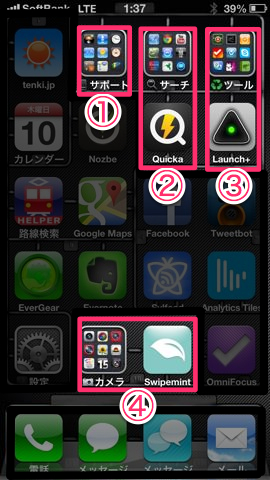 フォルダからアプリを起動させて使うことはほとんどありません。
フォルダからアプリを起動させて使うことはほとんどありません。①サポート:滅多に使うことがない標準アプリをまとめたフォルダです。
②サーチ:検索する目的のアプリフォルダです。基本「Quicka」にて検索を行う。
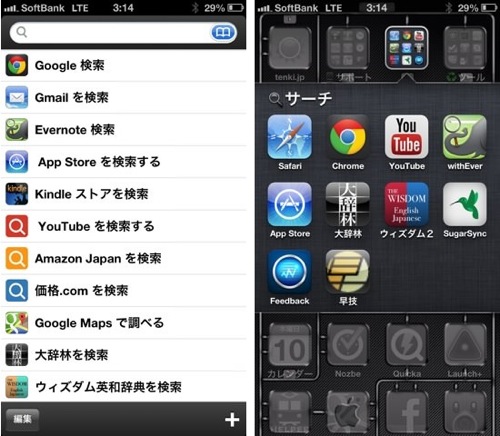 ■検索を主として使っているランチャー
■検索を主として使っているランチャー
カテゴリ: 仕事効率化
価格: ¥100
今やアプリ内から必要な設定を選ぶだけで十分
参考記事⇒iPhone爆速検索「Quicka」の使い方とオススメな利用方法9選や設定手順まとめ
■サーチフォルダ内のアプリ

カテゴリ: 仕事効率化
価格: ¥85
Quickaと連携。Evernote内検索のアプリ

カテゴリ: 辞書/辞典/その他
価格: ¥2,500
言わずと知れた大辞林アプリ。今ならこの価格で買える

カテゴリ: 辞書/辞典/その他
価格: ¥2,800
新しく出たウィズダム英和・和英「2」の方ね
③ツール:使用頻度は高くないが必要になることがあるアプリフォルダです。
基本「Launch+」から起動させます。
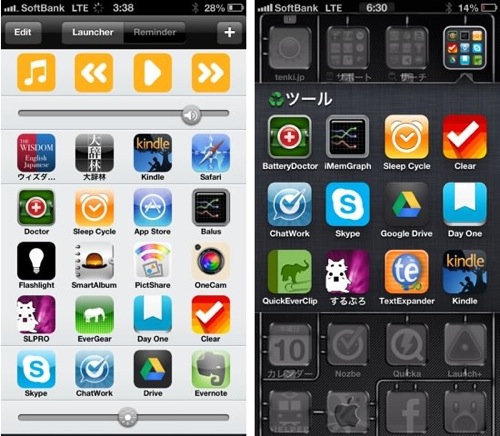 ■アプリ起動を目的としたランチャー
■アプリ起動を目的としたランチャー Launch+
Launch+ 
カテゴリ: 仕事効率化
価格: ¥170
登録可能なアプリも豊富の為、設定も簡単です。
■ツールフォルダ内のアプリ

カテゴリ: ユーティリティ
価格: 無料
メモリ解放アプリ(アドオン購入が必要)特にBalus解放は最高!

カテゴリ: ヘルスケア/フィットネス
価格: ¥170
自分自身の睡眠管理として初めてiPhone買った時から愛用中

カテゴリ: 仕事効率化
価格: ¥100
買い物メモなどの簡易チェックリストとして活用

カテゴリ: ライフスタイル
価格: ¥450
SNSなどに公開しないモノ。日記&感情ログ
参考記事⇒「Day One」アプリを使用して日誌&日記をテンプレート化にて日次レビューを実践する方法
※大幅なバージョンアップがあって更に機能が充実しています。
 QuickEver Clip – Evernoteに何時でもクリップ
QuickEver Clip – Evernoteに何時でもクリップ 
カテゴリ: 仕事効率化
価格: ¥170
WEBページをクリップするアプリ。通知センターより起動する。

カテゴリ: ソーシャルネットワーキング
価格: ¥450
iPhoneでブログは書いていませんが公開記事の修正ではとても助かっています。

カテゴリ: ブック
価格: 無料
Kindle Paperwhiteをもっているんですが移動中でサクッと読む場合に使う。
参考記事⇒Kindle PaperwhiteをiPadminiよりも先に買った理由 読んだところまで同期もされるので状況に合わせて使い分けできます。
④カメラ:写真や動画に関するアプリのフォルダです。
撮影の際は「Swipemint」によってカメラを起動させます。
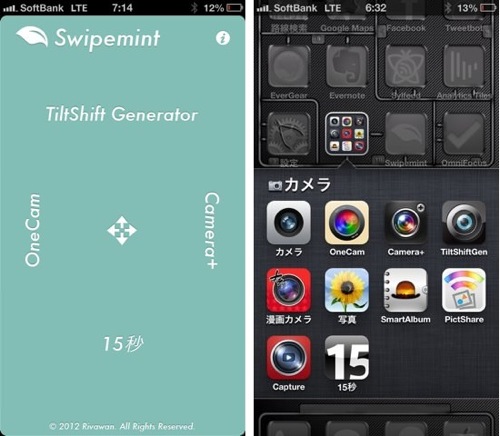 ■カメラを起動させる為に使っているランチャーアプリ
■カメラを起動させる為に使っているランチャーアプリ
カテゴリ: 仕事効率化
価格: 無料
4種類のみ登録できる最速ランチャー。広告はアドオン購入にて排除できます。
■ランチャー登録カメラアプリ
 OneCam(マナー・連写) 〜フリックで簡単シェア〜
OneCam(マナー・連写) 〜フリックで簡単シェア〜 
カテゴリ: 写真/ビデオ
価格: ¥200
長らく愛用している静音カメラ

カテゴリ: 写真/ビデオ
価格: ¥85
ミニチュア風の写真加工が手軽にできるカメラ

カテゴリ: 写真/ビデオ
価格: ¥170
簡単にいい感じの加工が行える定番カメラ

カテゴリ: 写真/ビデオ
価格: ¥85
15秒という絶妙な時間にこだわった動画カメラ
大好きなアプリだけに改善されると嬉しい。
私のプライバシー設定がおかしかっただけでした。(2013年1月11日修正追記)
※カメラロールに保存できない場合:設定>プライバシー>写真のところをオン
上記までに紹介したカメラアプリの詳細は下記をご参照ください。

他にもオススメのカメラアプリを紹介しています。
■その他カメラフォルダ内アプリ
 漫画カメラ
漫画カメラ 
カテゴリ: 写真/ビデオ
価格: 無料
完全ネタのカメラです。

カテゴリ: ソーシャルネットワーキング
価格: ¥250
ド定番の写真送りアプリです。ずっと第一線で活躍中のアプリ

カテゴリ: 写真/ビデオ
価格: ¥170
最近話題の画像整理アプリです。大量に画像などがある方には激しくオススメ
URLスキームについて
使用しているアプリのURLスキームを調べる際には下記などをご参照ください。
参考記事⇒総計290個以上掲載!iPhoneアプリのURLスキーム一覧
参考サイト⇒iPhoneアプリのURLスキーム @ ウィキC
まとめ
 iPhoneやiPadという便利なツールのおかげで沢山のことができるようになりました。
iPhoneやiPadという便利なツールのおかげで沢山のことができるようになりました。優秀なアプリも次から次へと生み出されています。
使いきれないほどアプリに心を奪われ過ぎないように1画面という制限を
設けたことで自分なりに厳選したアプリだけが手元に残るようになりました。
結局、あれもこれも入れてみたものの起動しなかったり探したりするのが
手間だったりすると感じている人は是非一度お試しください。
ホーム画面に戻る必要がないというのは思いの外、快適になりますよ。
では良きiPhoneライフを!
 | cheero Powerbox White 7000mAh 大容量モバイルバッテリー(1A×2ポート/ポーチ付/半年保証) ★iPhone5/各種スマホ/Tablet/wifiルータ対応★ USBケーブル2本付き cheero 売り上げランキング : 2 Amazonで詳しく見る |
【この記事を読んだ人はこんな記事も読んでいます】
・iPhoneが遅い!通信量7GB制限を確認する方法や制限対策
・新型iPhone5シリーズでも大容量モバイルバッテリーは必需品!
・iPhone5用の格安互換Lightningケーブルを購入
・「iPhone 5s」と「iPhone 5c」スペック比較で購入検討
・iPhoneランチャーアプリ活用方法について(Quicka・Launch+・Swipemint)
・スマートフォンのKindleアプリから購入した電子書籍を読む理由
HAYA
SPONSORED LINK
HAYA技の更新情報はコチラから!

